- Це windows system32 winload efi код помилки 0xc00000f зазвичай відбувається, коли користувачі запускають програму після встановлення останніх оновлень Windows.
- Виправлення winload.efi помилка код вимагає завантаження з Windows 10 Встановіть медіадиск та дотримуйтесь інструкцій з нашого керівництва нижче в тому порядку, в якому вони описані.
- Хоча вони і трохи лякають, не існує системних помилок, які ми не можемо вирішити. Просто знайдіть правильне рішення для вас у нашому Розділ системних помилок.
- Якщо у вас помилка Windows 10, ви не самотні. Ми поруч із нашими Центр помилок Windows 10.

Це програмне забезпечення буде підтримувати ваші драйвери та працювати, тим самим захищаючи вас від поширених помилок комп’ютера та несправності обладнання. Перевірте всі свої драйвери зараз у 3 простих кроки:
- Завантажте DriverFix (перевірений файл завантаження).
- Клацніть Почніть сканування знайти всі проблемні драйвери.
- Клацніть Оновлення драйверів отримати нові версії та уникнути несправності системи.
- DriverFix завантажив 0 читачів цього місяця.
Іноді користувачі Windows 10 можуть отримувати повідомлення про помилку. Не вдалося запустити програму, оскільки її паралельна конфігурація неправильна.
Будь ласка, перегляньте журнал подій програми або скористайтеся інструментом командного рядка sxstrace.exe для отримання більш детальної інформації.
Користувачі також повідомляли про інші подібні помилки, спричинені тією ж проблемою, і, на щастя, мають однакове рішення:
Windows system32 winload efi код помилки 0xc00000f -
Asus zenbook winload efi помилка -
Windows system32 winload exe помилка 0xc000001 -
- необхідний файл відсутній або містить помилки winload efi
Це помилка зазвичай відбувається, коли користувачі запускають програму після встановлення останніх оновлень Windows. Отже, в основному, коли у вас є такі проблеми, ви можете спробувати оновити систему або відновити систему.
Єдина проблема полягає в тому, що коли користувачі намагаються виконати відновлення або оновлення системи, вони отримують помилка файлу winload.efi.
Не потрібно панікувати - у цій статті ми покажемо вам, як ви можете виправити помилку winload.efi в найкоротші терміни.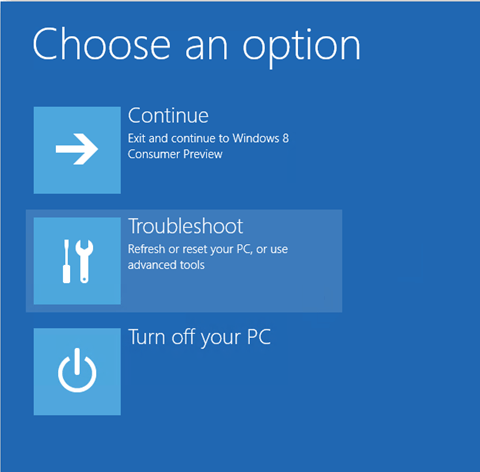
Виправлення коду помилки winload.efi вимагає завантаження з диска інсталяційного носія Windows 10 і виконуйте дії, перелічені нижче, в тому порядку, в якому вони описані.
Крім того, якщо у вас немає інсталяційного диска для Windows 10, дотримуйтесь останнього методу, переліченого в цій статті, щоб налагодити роботу системи.
Як я можу виправити помилки Windows 10 winload.efi?
- Оновіть свій ПК
- Запустіть функцію відновлення системи
- Створіть власний носій встановлення Windows 10
- Вимкніть безпечне завантаження
- Перевірте диск на наявність помилок
- Вимкніть захист антивірусу / брандмауера
1. Оновіть свій ПК
- Вставте 10 інсталяційних носіїв у пристрій.
- Перезавантажте операційну систему із встановленим компакт-диском або DVD-диском всередині пристрою.
- Після перезавантаження ви потрапите на екран, де буде запропоновано натиснути будь-яку клавішу для завантаження з CD або DVD.
- Натисніть будь-яку кнопку на клавіатурі.
- Тепер у вас повинно бути вікно, де вам потрібно вибрати правильний час і тип клавіатури.
- Натисніть кнопку Далі після встановлення часу та типу клавіатури.
- Тепер перед вами повинен бути екран вибору опції.
- Виберіть функцію усунення несправностей, яка є в цьому меню.
- У меню Усунення несправностей виберіть опцію Оновити ПК.
- Дотримуйтесь інструкцій на екрані, щоб завершити оновлення системи.
- Перезавантажте операційну систему.
- Перевірте ще раз, чи все ще виникає помилка winload.efi.
2. Запустіть функцію відновлення системи
Примітка: Перш ніж виконувати цей крок, створіть резервну копію своїх файлів та папок.
- Запустіть Windows 10 нормально.
- Перемістіть курсор миші у верхню праву частину екрана.
- У меню, що з’явиться, виберіть функцію пошуку
- У діалоговому вікні пошуку введіть панель керування без лапок.
- Після завершення пошуку виберіть піктограму Панелі керування (це повинен бути перший результат).
- У полі пошуку на панелі керування, розташованому у верхній частині вікна, введіть відновлення.
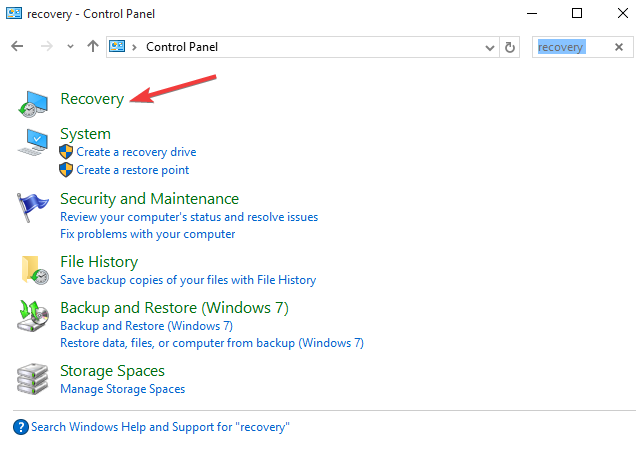
- Натисніть клавішу Enter на клавіатурі.
- Після завершення пошуку виберіть функцію Відкрити відновлення системи.
- Дотримуйтесь інструкцій на екрані, щоб завершити відновлення системи та повернути операційну систему до попереднього моменту часу, коли у вас не було повідомлення про помилку winload.efi.
3. Створіть власний носій встановлення Windows 10
Якщо у вас немає диска з інсталяційним носієм Windows 10, виконайте наведені нижче дії.
- Візьміть USB-накопичувач із принаймні 8 ГБ вільного місця та переконайтеся, що він порожній.
- Натисніть на це посилання відкрити службу підтримки Microsoft.
- Підключіть USB-накопичувач до пристрою.
- У переліченому вище посиланні натисніть кнопку Створити медіа.
- Дотримуйтесь інструкцій на екрані, щоб створити USB-носій для встановлення Windows 10.

- Знайдіть на USB-накопичувачі виконуваний файл Setup.
- Клацніть правою кнопкою миші на піктограмі.
- У меню, що з’явиться, виберіть функцію Властивості.
- Перейдіть на вкладку Сумісність, розташовану у верхній частині вікна Властивості.
- У розділі Режим сумісності виберіть Запустити цю програму в режимі сумісності для.
- У спадному меню виберіть Windows 7> натисніть Застосувати> ОК.
- Тепер двічі клацніть, щоб відкрити виконуваний файл налаштування.
- Дотримуйтесь інструкцій на екрані, щоб завершити налаштування.
4. Вимкніть безпечне завантаження
Якщо у вас є комп’ютер UEFI, спробуйте відключити Secure Boot. Цей параметр іноді може перешкодити вашому комп’ютеру отримати фактичний доступ до файлу winload.efi.
Щоб отримати додаткову інформацію про те, як вимкнути цю функцію, відвідайте веб-сайт виробника пристрою. Інтерфейс користувача UEFI відрізняється для кожного режиму комп’ютера.
Визначивши та вимкнувши налаштування UEFI, вийдіть з інтерфейсу користувача та перезавантажте комп'ютер.
Ось як ви можете створити інсталяційний носій Windows 10 за допомогою підтримки UEFI
5. Перевірте диск на наявність помилок
Помилки диска та несправні файли також можуть викликати код помилки winload.efi. Найшвидший та найбезпечніший спосіб вирішити цю проблему - перевірка наявності помилок на диску. Ось такі кроки:
- Перейдіть до меню Пуск> запустіть командний рядок від імені адміністратора та введіть chkdsk C: / f

- Натисніть Enter і дочекайтеся завершення процесу сканування
- Примітка. Замініть букву розділу жорсткого диска.
Якщо ви не використовуєте параметр / f, chkdsk відображає повідомлення про те, що файл потрібно виправити, але помилок не виправляє.
Щоб виправити фізичні проблеми, також запустіть параметр / r.

6. Вимкніть захист антивірусу / брандмауера
Якщо нічого не вийшло, спробуйте вимкнути антивірус і захист брандмауера щоб перевірити, чи може цей спосіб вирішити вашу проблему.
Не забудьте знову увімкнути антивірус та брандмауер, як тільки ви запустили проблемну програму.
Там у вас є кілька методів, щоб виправити код помилки winload.efi у Windows 10.
Якщо у вас є додаткові запитання щодо цього питання, ви можете залишити коментар у розділі нижче. Ми постараємося допомогти вам якомога швидше.
Питання що часто задаються
Winload. efi - це розширюваний файл інтерфейсу мікропрограми. Це виконувані файли, засновані головним чином на UEFI і виконати завдання завантаження файлів у завантажувач комп'ютера.
Winload. Помилка EFI - це помилка, яка перешкоджає завантаженню Windows. Зазвичай це спричинено неправильною конфігурацією завантаження або пошкодженими записами завантаження. Ось як це зробити виправити проблеми із завантаженням UEFI у Windows 10.
Оновіть свій ПК, а потім запустіть функцію відновлення системи. Якщо проблема не зникне, прочитайте нашу керівництво для виправлення помилки Winload EFI.

![ВИПРАВЛЕННЯ: миготливий чорний ящик у Windows 10 [Короткий посібник]](/f/d72842ab5fc3e9fdf7959da4d25ff458.jpg?width=300&height=460)
